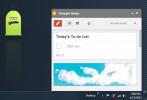Seafile je súkromné riešenie na ukladanie a spoluprácu v cloude pre tímy
Seafile je cloudová služba, ktorá vám umožňuje vytvárať a zdieľať súkromnú cloudovú knižnicu súborov s priateľmi alebo kolegami. Súbory sa synchronizujú pre všetkých používateľov, takže ak jedna osoba upraví dokument alebo ak v ňom urobí nejaké zmeny (ak to umožňuje), Seafile automaticky aktualizuje zmeny pre všetkých v skupine. Viem, že to znie skrátene, ale zdieľanie súborov prostredníctvom cloudu je úžasne výhodná vec. Napriek tomu niekedy nechcete alebo nepotrebujete priniesť internet na obrázok, aby ste zdieľali súbory medzi kolegami a priateľmi, ktorí sú v tej istej miestnej sieti. Na tento účel vám Seafile tiež umožňuje vytvoriť si vlastný osobný cloud na zdieľanie súborov medzi počítačmi v tej istej organizácii pomocou servera s otvoreným zdrojom, ktorý je k dispozícii pre systémy Linux a Raspberry Pi. Je to bezpečné, pretože používate vlastné servery, a spoľahlivé, pretože Seafile šetrí všetko a dokonca môžete obnoviť všetko, čo ste náhodou vypúšťa. Je to tiež bezpečné, pretože súbory je možné šifrovať pomocou hesla. A nakoniec, je to veľmi výhodné, pretože všetci používatelia v sieti používajúci Seafile sa môžu synchronizovať svoju prácu spolu navzájom.
Ak chcete začať, stiahnite si Seafile z jeho webovej stránky (odkaz nižšie). Postupujte podľa nastavenia inštalácie a hneď ako to urobíte, dostanete ikonu panela v tvare trochu oranžového písmena „S“ so značkou aqua tick. Kliknite naň raz a prejdete na svoju stránku Správca Seafile (prostredníctvom prehliadača Chrome). Kliknutím pravým tlačidlom myši na ikonu sa zobrazí nasledujúca kontextová ponuka.

Odtiaľto môžete prejsť aj na správcovskú konzolu. „Zakázať automatickú synchronizáciu“ okamžite zastaví synchronizáciu zdieľaného obsahu na vašej end. V tomto prípade bude značka začiarknutia nahradená malým znakom pauzy, takže nemusíte byť nevyhnutne na svojej stránke Seafile, aby ste vedeli, či sa vaše súbory práve synchronizujú alebo nie. Ak chcete znova synchronizovať svoje súbory, kliknite na možnosť „Povoliť automatickú synchronizáciu“ a ikona sa vráti do normálneho stavu. Celá synchronizácia sa uskutoční automaticky na pozadí a všetky zmeny sa vám zobrazia prostredníctvom bubliny s upozornením nad ikonou panela Seafile.
Ak Seafile z nejakého dôvodu nereaguje alebo synchronizuje vaše súbory dobre, skúste aplikáciu obnoviť z možnosti Reštartovať Seafile. Klíšťatko bude na chvíľu nahradené krížovou značkou, ktorá vás upozorní, že Seafile je neaktívny, a to ešte pred jeho reštartom. Možnosť „Skončiť“ opustí Seafile a odstráni ikonu na paneli. Môžete ho znova spustiť prostredníctvom odkazu na pracovnej ploche.
Pozrime sa teraz na stránku správcu Seafile.

Seafile v podstate umožňuje vytvárať knižnice súborov a skupiny používateľov, s ktorými ich môžu (voliteľne) zdieľať. Na začiatku nebudete mať žiadne knižnice; tie, ktoré vidíte vyššie, som vytvoril z položky „Úlohy sťahovania“ v časti „Navigácia“. Aby ste mohli používať webovú službu Seafile, budete si musieť vytvoriť nový účet, ale jeho funkcie si môžete vyskúšať pomocou demo účtu pomocou tlačidla „Vyskúšať teraz“ na webových stránkach Seafile.

Choďte do toho a preskúmajte web trochu. Oddiely „Domov“ a „Súkromný cloud“ ponúkajú niektoré podrobnosti o Seafile a porovnania rôznych cenových plánov, ak uvažujete o použití platenej verzie. Bezplatná verzia, ktorú používam, ma dostane 1 GB úložného priestoru a môžem vytvoriť 3 rôzne skupiny, z ktorých každá môže mať až 6 členov. Toto nie je také výhodné ako väčšina iných dostupných možností, ako sú Dropbox, SkyDrive, Disk Google a kol. Jeho hlavným plusom je, že môžete synchronizovať rôzne knižnice s rôznymi skupinami používateľov, zdieľať však iba knižnice určené len na čítanie že ostatní používatelia môžu sťahovať, ale nie meniť, a šifrovať vaše súbory pomocou hesla, aby sa obmedzil prístup ľudí k vám zvoliť. Rovnako ako v službe Disk Google môže súbor upravovať súčasne viac používateľov; Ak sa vaše úpravy navzájom prekrývajú, môžete oba súbory uložiť aj samostatne. V sekcii Pomoc nájdete ďalšie informácie o tom, ako pracovať s knižnicami, ktoré odovzdávate a zdieľate medzi používateľmi.
Tu sú niektoré knižnice, ktoré už sú v Seacloude, zobrazené v demo webovom rozhraní. Pokúste sa s nimi trochu pohrávať, aby ste sa dostali na to, čo dokáže Seafile.

V hornej časti sú zobrazené dve knižnice, ktoré som vytvoril. Keďže ide o komunálny demo účet, mnoho ďalších používateľov si tiež vytvorilo svoje vlastné. Informácie o účte, ako sú vaše skupiny a kapacita úložiska, sú uvedené na pravej strane. Kliknutím na tlačidlo „Nová knižnica“ vytvorte novú knižnicu, ktorú môžete upraviť kliknutím na jej názov v zozname, aby ste mohli pridať alebo odstrániť súbory. Ak chcete prevziať svoju knižnicu, kliknite na tlačidlo preberania, ktoré sa zobrazí, keď podržíte kurzor pod položkou „Operácie“. Použitím možnosti „Zdieľať“ môžete skupine používateľov poskytnúť prístup do knižnice, ktorú je možné zapisovať alebo len na čítanie. Nakoniec „Odstrániť“ odstráni knižnicu zo všetkých synchronizovaných zariadení.
Ak požiadavky na ukladanie alebo skupinu vášho tímu prekračujú požiadavky stanovené v bezplatnom pláne, webová služba spoločnosti Seafile ponúka zaplatenú primeranú cenu plány, ktoré zvýšia úložný priestor až na 100 GB a zvýšia počet povolených skupín, ako aj počet používateľov, ktorí môžu byť v skupina. Prípadne si môžete zvoliť stiahnutie bezplatného a otvoreného servera Seafile a jeho spustenie na vlastnom počítači so systémom Linux alebo Raspberry Pi. mať pre váš tím súkromný cloud s rovnakými funkciami a bez akýchkoľvek obmedzení okrem obmedzení uložených na serveri space.
Stiahnite seafile
Vyhľadanie
Posledné Príspevky
Pristupujte k službe Google Keep na paneli Chrome vždy na vrchu alebo v jednoduchom okne
Bolo len otázkou času, kým sa rozšírenie pre Google Keep dostane do...
HashMask vám pomôže vyhnúť sa nesprávnym heslám v prehliadači Chrome
Nastavenie dlhých hesiel má svoju vlastnú výhodu v tom, že zvyšuje ...
Ako používať dôverný režim v Gmaile
Gmail bol prepracovaný a nový Gmail nie sú to len kozmetické zmeny....